如何设置查找我的朋友和跟踪iPhone
Apple的Find My 应用程序使您能够跟踪您的朋友和家人的位置。您要跟踪的人也必须有iPhone,并且他们必须接受您与您共享其位置的请求,但是一旦设置好,您就可以随时跟踪您家人或朋友的 iPhone。
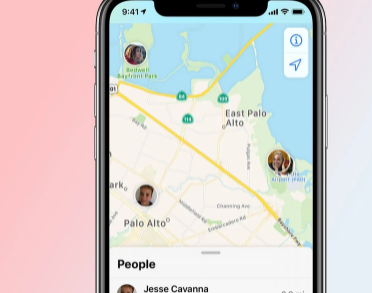
该功能最初名为Find My Friends,但在 2019 年,随着 iOS 13 的推出,Find My Friends 和 Find My iPhone 应用程序合并为现在的 Find My。
以下是如何为朋友或家人的 iPhone 设置跟踪,以及如何在设置后跟踪 iPhone。
如何与朋友分享您的 iPhone 位置
开始与朋友或家人共享 iPhone 的位置很容易,您可以选择共享一个小时,直到您设置它的一天结束,或无限期。
请记住,在您选择的时间段内,除非您关闭您的位置,或者您没有蜂窝数据,否则朋友将能够看到您的确切位置。
要设置查找我的朋友并开始与朋友分享您的位置,请按照以下步骤操作:
确保你们都有 iPhone
打开查找我的应用程序。它有一个灰色的背景,带有一个大的绿色圆圈和一个绿色圆圈内的小蓝点。
点击左下角的人物标签
点击“+”
然后点击分享我的位置
搜索您要与之共享位置的联系人。那些有 iPhone 的人会显示为蓝色。如果联系人姓名为灰色,则表示他们没有 iPhone,此功能将无法使用
添加您想与之共享位置的任何其他联系人
选择所有要与之分享位置的朋友后,点击右上角的“发送”
选择“分享一小时”、“分享到一天结束”或“无限期分享”
您选择与之分享您的位置的朋友将出现在“查找”应用程序的“人员”选项卡中。在他们的名字下,它会说“可以看到你的位置”,除非你们彼此共享位置。
如何跟踪朋友的 iPhone
为了跟踪朋友的 iPhone,他们需要如上所述与您分享他们的位置。如果他们也是您的家庭共享组的一部分(您可以在我们的单独功能中了解更多信息)并且他们正在与您共享位置,您将能够在设备选项卡中查看与其 Apple ID 关联的所有 Apple 设备查找我的应用程序。
您的朋友可以按照上面部分中的步骤开始与您分享他们的位置,然后您就可以跟踪他们的 iPhone 并查看他们的位置。或者,您可以如上所述开始与他们分享您的位置,然后在“人员”选项卡中点击他们的姓名并向下滚动到“要求关注位置”。
他们会收到您的请求通知,然后他们需要接受通知,然后您才能跟踪他们的 iPhone。
接受您的请求并共享位置后,您可以在“查找”应用程序的“人员”选项卡中查看朋友的位置。在他们的名字下,它会告诉你他们所在的城镇和国家,以及与你的距离。如果您点击他们的名字,您会看到一张地图,为您提供更精确的位置,以及获取前往他们位置的路线的选项。
您还可以通过“信息”查看与您分享的朋友的位置。打开消息>打开您想要查看位置的人的聊天>在聊天顶部点击他们的名字。他们的位置将出现在地图中。
使用“查找我的”通知
可以在 iPhone 上的“查找”应用中设置通知。例如,您可以将 iPhone 设置为在您离开或回家时自动通知您的朋友,或者您可以为自己设置一个朋友离开工作或回家时的通知,甚至可以设置更具体的通知,例如散步时经过某个地方。
要设置通知,请按照以下步骤操作:
打开“查找我的应用”
点击左下角的人物标签
点击您要为其设置通知的朋友或关于
在信息卡上向上滑动以查看地图下方的所有选项
点击通知下的“添加”
点击“通知我”或“通知 [联系人]
如果您选择“通知我”,您可以在“[contact] Arrives”、“[contact] Leaves”或[contact] Is Not At”之间进行选择,然后选择联系人的当前位置、您的位置或“新位置”,然后您想要通知的频率,即“仅一次”或“每次”。
选择“[contact] Is Not At”会稍微改变选项。位置选项是相同的,但您可以选择时间范围和希望收到通知的日期。例如,您可以设置一个通知,以便在一周内每次朋友不上班时提醒您。
如果您选择“通知 [联系人]”,您可以在“我到达”和“我离开”之间进行选择,然后选择您的当前位置、他们的当前位置或“新位置”,以及您希望发送通知的频率,这又是“仅一次”或“每次”的选择。
选择好选项后,您需要点击右上角的“添加”。当您为自己设置通知时,您选择接收通知的联系人将收到警报,告诉他们您已设置通知。
其他一些提示和技巧...
查找我的应用程序中还有一些其他提示和技巧值得一提,以帮助您充分利用它。
停止分享您的位置
您可以随时停止共享您的位置,方法是在“我”选项卡的“查找”应用中关闭位置开关。关闭时,与您共享位置的朋友都无法看到您的位置。
它只会在“人员”选项卡中的您的姓名下显示“未找到位置”。当您重新打开它时,您的位置将重新出现。
停止与朋友分享您的位置
如果您改变主意,您可以永久停止与特定朋友分享您的位置。您将从他们的“查找我”应用程序中的“人员”列表中消失,您必须按照此功能开始时的步骤重新开始共享位置。
打开“查找我的应用程序”>点击“人员”选项卡>点击您要停止与之共享位置的人>在屏幕底部的信息卡上向上滑动>点击“停止共享我的位置”>确认“停止”共享位置”。
关闭好友请求
如果您不想收到朋友关注您位置的请求,您可以将其关闭。
打开“查找我的应用”>点击“我”选项卡>在屏幕底部的信息卡上向上滑动>关闭“通知”下的“允许好友请求”。
将联系人添加到收藏夹
您可以在“查找”应用中将某些朋友添加为收藏夹。如果您将朋友或联系人添加为收藏夹,如果您的列表在“查找”应用程序的“人员”选项卡中,他们将显示在顶部,让您可以快速查看他们的位置,尤其是在您与多个朋友共享您的位置时。
打开“查找”应用 > 在“人物”选项卡中点击他们的姓名 > 在屏幕底部的信息卡上向上滑动 > 点击“将 [联系人] 添加到收藏夹”。
编辑联系人的位置名称
例如,您可以编辑位置名称,使其显示为“家”或“工作”,而不是让城镇和国家/地区显示为“查找”应用程序中联系人姓名下的位置。
打开查找我的应用程序>点击人员选项卡>点击您要为其编辑位置的人>在屏幕底部的信息卡上向上滑动>点击编辑位置名称>从家庭、工作、学校中选择、健身房、无或创建自定义标签。
为自己编辑位置名称
您可以为自己和联系人编辑位置名称,因此您的联系人将看到“家”而不是城镇和国家。
打开“查找我的应用”> 点击“我”标签 > 在信息卡上向上滑动 > 点击“编辑位置名称”。
删除好友
如果您不想再看到朋友的位置,可以将其从列表中删除。
打开“查找我的应用程序”>点击“人员”选项卡>点击要从列表中删除的人>在屏幕底部的信息卡上向上滑动>点击“删除[联系人]。
免责声明:本文由用户上传,与本网站立场无关。财经信息仅供读者参考,并不构成投资建议。投资者据此操作,风险自担。 如有侵权请联系删除!
-
合创汽车试驾预约,快速通道开启豪华体验。即刻预约,享受专属试驾服务,感受智能科技与极致设计的完美融合。...浏览全文>>
-
零跑C16试驾全攻略:零跑C16是一款集智能、空间与性价比于一身的中型SUV。试驾前建议关注其智能座舱系统,支持...浏览全文>>
-
万象汽车试驾,轻松搞定试驾。只需几步,即可预约专属试驾体验。登录官网或APP,选择心仪车型,填写基本信息,...浏览全文>>
-
试驾极氪001前,新手需做好以下准备:首先,提前预约试驾时间,了解车型配置与功能;其次,检查驾驶证、身份证...浏览全文>>
-
职业教育的传承与价值,需在时代发展的逻辑中发展,在技术进步的潮流中进步。二十载的光阴更迭,坚守是优路教...浏览全文>>
-
试驾五菱凯捷可以通过以下几种常见途径进行:1 到店预约试驾 消费者可以前往当地的五菱4S店或授权经销商,...浏览全文>>
-
大力牛魔王试驾全攻略试驾一款新车,尤其是像“大力牛魔王”这样充满科技感的电动车型,需要提前做好充分准备...浏览全文>>
-
想要快速锁定北汽雷驰的试驾名额,您可以采取以下步骤:首先,提前了解北汽雷驰的试驾活动安排。通常品牌会在...浏览全文>>
-
试驾零跑汽车零跑C01,感受其带来的豪华驾乘与卓越性能。这款车型以科技感和舒适性为核心卖点,为用户带来全新...浏览全文>>
-
试驾小鹏P7+是一次令人愉悦的体验,从踏入4S店的那一刻起,就感受到无微不至的服务。工作人员热情迎接,并详细...浏览全文>>
- 合创汽车试驾预约,快速通道开启豪华体验
- 北汽雷驰试驾预约如何快速锁定试驾名额?
- 坦克试驾,开启完美驾驭之旅
- 零跑汽车试驾,如何在4S店快速预约?
- 昌河北斗星X5试驾,简单几步,开启完美试驾之旅
- 大众预约试驾如何快速锁定试驾名额?
- 试驾奔驰迈巴赫S级预约流程
- 极氪007试驾预约预约流程
- 试驾极氪009怎么预约
- 试驾深蓝S05的流程是什么
- 极狐 阿尔法S(ARCFOX αS)试驾,从咨询到试驾的完整体验
- 奔驰预约试驾,轻松几步,畅享豪华驾乘
- 奇瑞新能源试驾,体验极致驾驶乐趣
- 试驾本田雅阁,轻松搞定试驾流程
- Polestar极星试驾,从咨询到试驾的完整体验
- 北汽雷驰预约试驾需要哪些条件
- 捷途旅行者预约试驾,开启完美驾驭之旅
- 荣威预约试驾全攻略
- 山西二本综合院校排名及分数线一览表
- 300分能上的公办专科大学排名一览表
